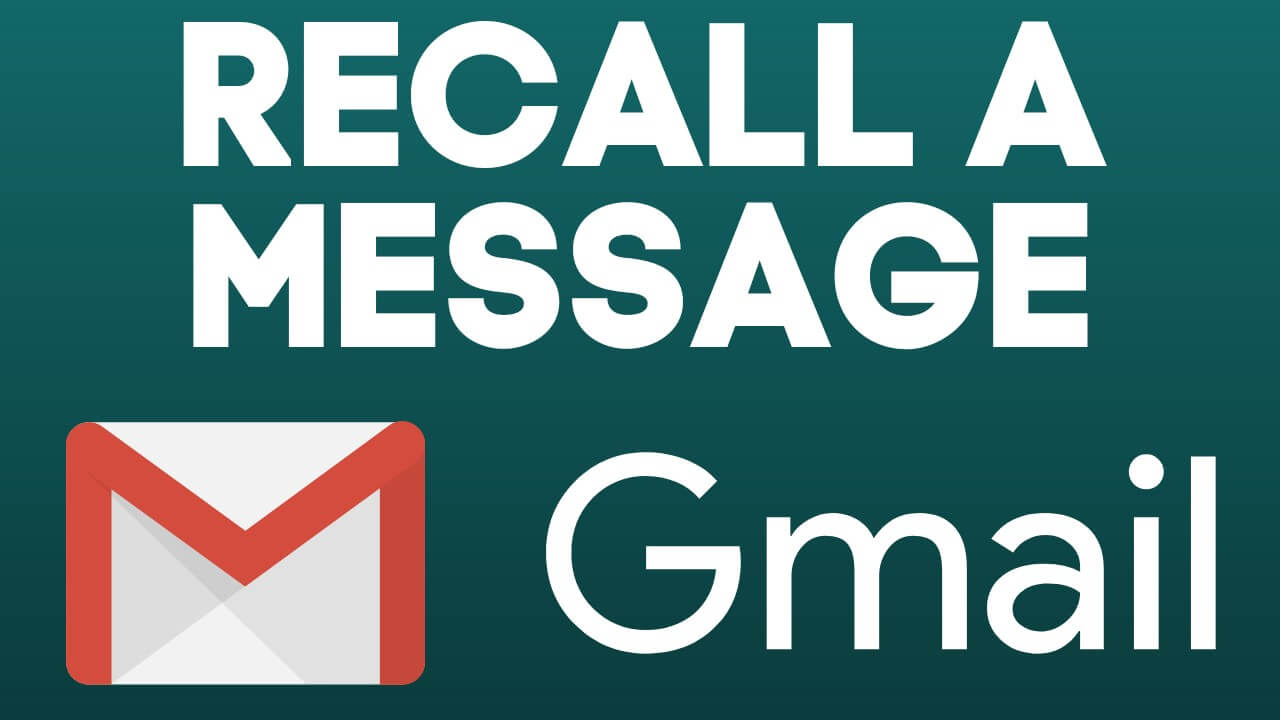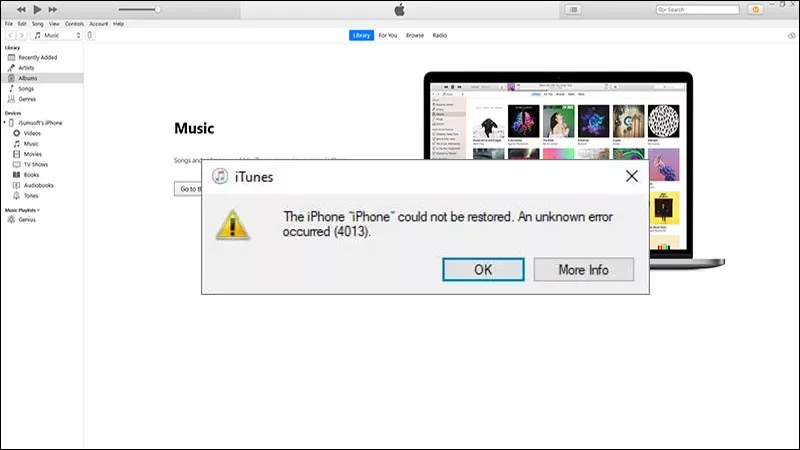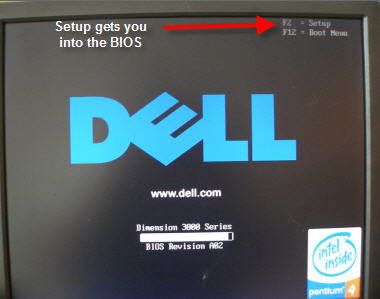Hvis du får en melding som sierRecall lagrer nå øyeblikksbilder,men det er ingen øyeblikksbilder lagret på din Windows 11-datamaskin, så vil dette innlegget hjelpe deg. Recall Snapshot fanger øyeblikksbilder av aktiviteten din og, basert på det, oppretter en søkbar tidslinje for handlingen din.
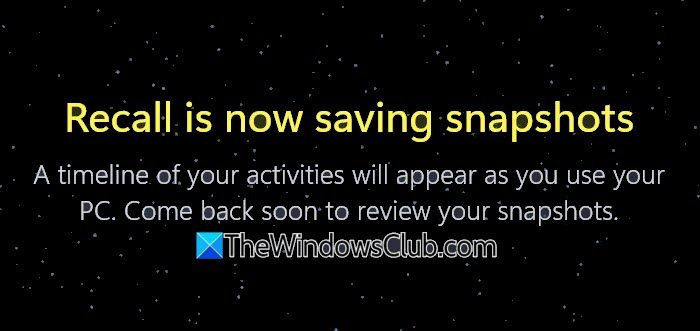
Recall lagrer nå øyeblikksbilder
En tidslinje over aktivitetene dine vises når du bruker PC-en. Kom tilbake snart for å se gjennom øyeblikksbildene dine.
Recall lagrer nå øyeblikksbilder – men ingen øyeblikksbilder lagret
Hvis du får en melding som sierRecall lagrer nå øyeblikksbilder,men det er ingen øyeblikksbilder lagret på din Windows 11-datamaskin, følg disse løsningene og løsningene:
- Start datamaskinen på nytt og prøv
- Slå på alternativet Lagre øyeblikksbilder
- Sjekk registeroppføringen
- Sjekk tilgjengelig lagringsplass
- Forsikre deg om at du har tillatelse til tilbakekallingsmapper
- Aktiver sikker oppstart
- Sjekk inn Clean Boot
Før du fortsetter, sørg for at PC-en din oppfyller minimumskravet.
Husk å IKKE lagre øyeblikksbilder
1] Start datamaskinen på nytt og se
Først må vi starte systemet på nytt. Omstart vil tillate Recall å fjerne alle feilene som kan ha forårsaket dette problemet. Men hvis omstart ikke hjelper, gå til neste løsning.
Lese:
2] Veksle på Lagre øyeblikksbilder
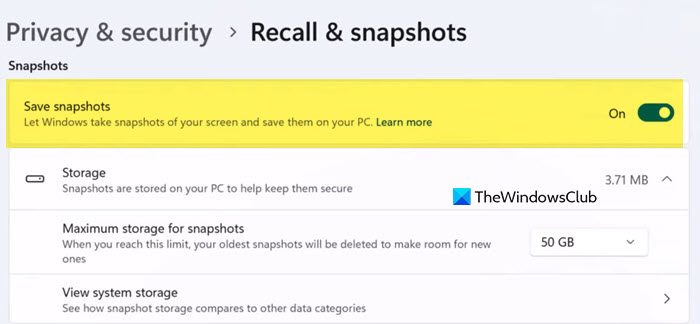
En annen metode for å eliminere feilen er ved å slå av alternativet for å lagre øyeblikksbildet og deretter slå det på igjen. Det er en sjanse for at selv om dette alternativet er aktivert, kan ikke Windows registrere det. Så følg trinnene nevnt nedenfor for å gjøre det samme.
- ÅpneInnstillingerav Win + I.
- Nå, gå tilPersonvern og sikkerhetfanen.
- Søk deretter etterTilbakekalling og øyeblikksbilderalternativet og klikk på det.
- Du må deretter deaktivere bryteren forLagre øyeblikksbilderfraØyeblikksbilderdel.
- Vent noen sekunder. Hvis mulig, start systemet på nytt og slå deretter funksjonen på igjen.
Når du er ferdig, sjekk om problemet vedvarer.
3] Sjekk registeroppføringen
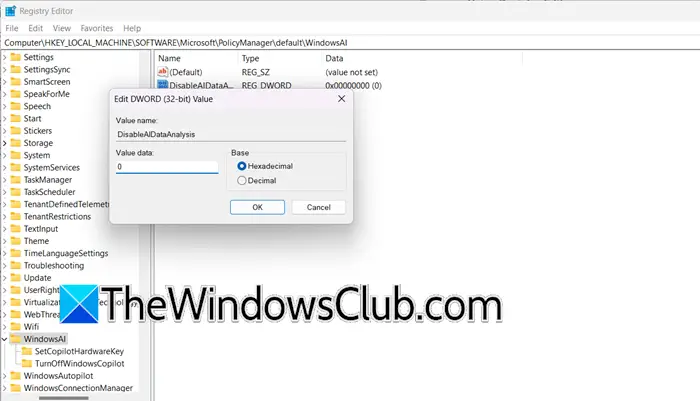
Hvis du har konfigurert en bestemt innstilling fra registeret, vil du ikke kunne overstyre den fra Innstillinger. Så vi må sjekke registerinnstillingene og gjøre noen endringer om nødvendig. Men før du redigerer registeret, må du.
For å sjekke tilbakekallingsinnstillinger i Windows-registeret, følg trinnene nedenfor.
- ÅpneRegisterredigering.
- Gå deretter tilFil > Importer,velg en plassering, og lagre filen.
- Nå, gå til
HKEY_LOCAL_MACHINE\SOFTWARE\Microsoft\PolicyManager\default\WindowsAI. - Sjekk omDeaktiver AIDataAnalysiser satt til 1 – som betyr at den er deaktivert. Sett den til0for å aktivere lagring av øyeblikksbilder.
Når du er ferdig, start datamaskinen på nytt og sjekk om problemet er løst.
4] Sjekk tilgjengelig lagringsplass
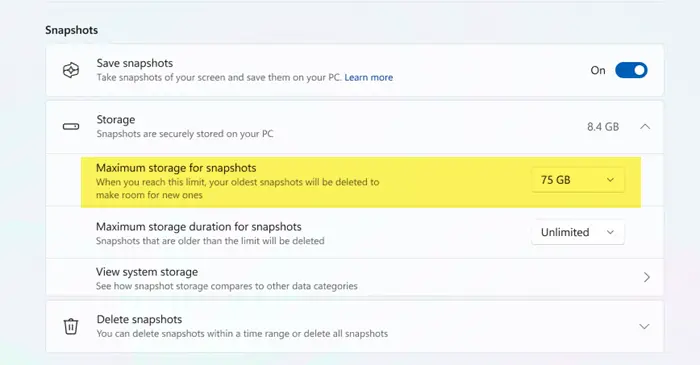
Når du går tilInnstillinger > Personvern og sikkerhet > Tilbakekalling og øyeblikksbilder,vil du få et alternativ for å konfigurereMaksimal lagringsplass for øyeblikksbilder.Når størrelsen på øyeblikksbildet ditt når grensen, vil de eldre øyeblikksbildene bli slettet.
Øk denne grensen og se om det hjelper. Gå til det samme innstillingspanelet, og bruk deretter rullegardinmenyen for å økeMaksimal lagringsplass for øyeblikksbilder.
Når du er ferdig, sjekk om problemet er løst.
5] Forsikre deg om at du har tillatelse over tilbakekall-mappene
ImageStore-mappen, som ligger på%LOCALAPPDATA%\CoreAIPlatform.00\UKP,inneholder skjermbildene tatt av Recall.
Vi må sjekke og forsikre oss om at du har, hvis ikke, vil den ikke lagre øyeblikksbildene. Du må høyreklikke påImageStore-mappen,gå tilEgenskaper > Sikkerhet,og sørg deretter for at du har full kontroll. Gjør også det samme medUKPmappe.
Hjelper dette? Hvis ikke, reverser endringene.
6] Aktiver sikker oppstart
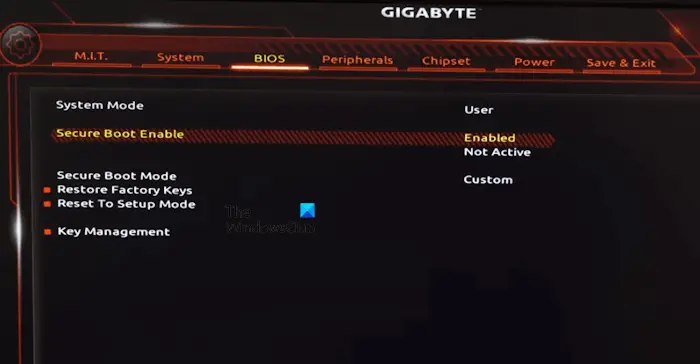
For å ta et tilbakekallingsbilde må datamaskinen være aktivert for sikker oppstart. Dette sikrer at datamaskinen starter opp med pålitelig systemfastvare. Til, følg trinnene nevnt nedenfor.
- Gå tilInnstillinger > System > Gjenoppretting > Avansert oppstart.
- Klikk påStart på nytt nåknapp.
- Nå, når datamaskinen starter, gå tilFeilsøking > Avanserte alternativer.
- Velg UEFI Firmware Settings for å nå BIOS.
- Se etterSikker oppstartunderSikkerhet / Boot / AutentiseringTab.
- Sett den til aktivert.
- Lagre og avslutt.
Til slutt, sjekk om problemet vedvarer.
7] Sjekk inn Clean Boot
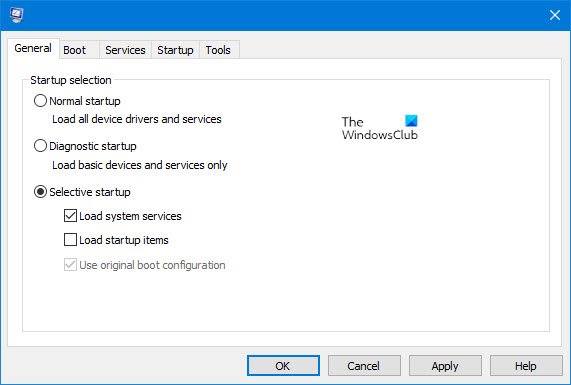
Du kan støte på dette problemet på grunn av en tredjepartstjeneste som forstyrrer Recall Snapshots. I så fall må viog sjekk om det lagres. Hvis øyeblikksbildene blir lagret, må vi identifisere og deaktivere den problematiske prosessprosessen manuelt. Hvis programmet relatert til den prosessen er uviktig, kan vi til og med fjerne det.
Forhåpentligvis kan du løse problemet ved å bruke løsningene nevnt i dette innlegget.
Tilbakekallingsbilder lagres ikke lenger
Hvis Recall viser en meldingØyeblikksbilder lagres ikke lenger, vent noen minutter og se, og hvis du fortsatt ikke ser dem lagret, start datamaskinen på nytt og se.
Lese:
Hvor lagres Recall-øyeblikksbilder?
Gjenkallingsbilder lagres lokalt på enheten din. Nærmere bestemt lagres de i en mappe i CoreAIPlatform.00-katalogen. For å få tilgang til ImageStore-mappen som inneholder skjermbildene tatt av Recall, naviger til%LOCALAPPDATA%\CoreAIPlatform.00\UKP.
Lese:
Hvordan slår jeg av tilbakekalling?
For å slå av tilbakekalling, åpneInnstillinger,og gå deretter tilPersonvern og sikkerhet > Tilbakekalling og øyeblikksbilder.Og deaktiver deretter alternativet Lagre øyeblikksbilder. Alternativt kan du angi registernøkkelenHKEY_LOCAL_MACHINE\SOFTWARE\Microsoft\PolicyManager\default\WindowsAI/DisableAIDataAnalysistil1.
Les også: Hvordan


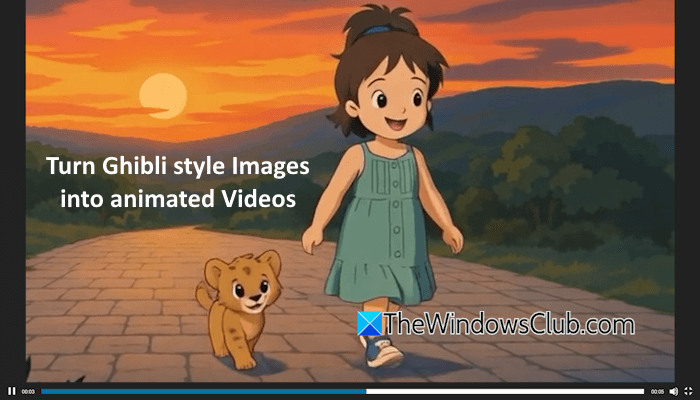
![Mikrofonen slår av seg selv på Windows 11 [Fix]](https://elsefix.com/tech/tejana/wp-content/uploads/2024/12/Mic-unmutes-itself-on-Windows-fix.jpg)




![[Tips] Fjern "3D-objekter" fra Windows 10 Utforsker "Denne PCen"](https://media.askvg.com/articles/images6/3D_Objects_Extra_Folder_This_PC_Windows_10.png)